一、最终效果
在一切开始前,先看看最终的效果:
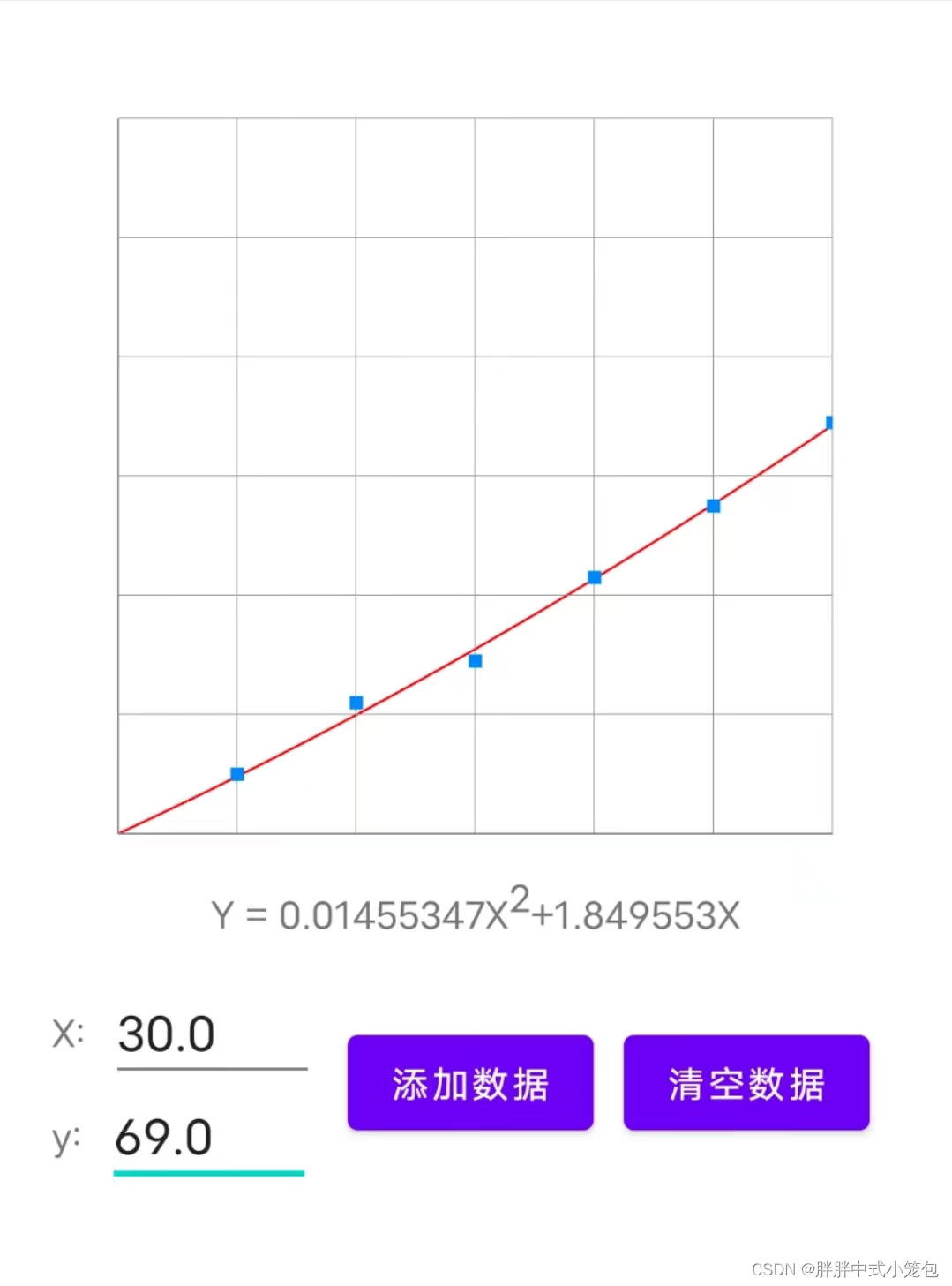
二、开始挖坑吧
1. 引入MPAndroid库
在 build.gradle(:app) 中添加
dependencies {
...
implementation 'com.github.PhilJay:MPAndroidChart:v3.1.0'
}
在 settings.gradle(ProjectName) 中添加
repositories {
...
maven { url 'https://jitpack.io' }
}
然后点击 Sync Now 或小象图标。
2. 初始化折线图
2.1 加入LineChart控件
在 【activity_main.xml】 文件中加入 LineChart控件
<?xml version="1.0" encoding="utf-8"?>
<androidx.constraintlayout.widget.ConstraintLayout xmlns:android="http://schemas.android.com/apk/res/android"
xmlns:app="http://schemas.android.com/apk/res-auto"
xmlns:tools="http://schemas.android.com/tools"
android:layout_width="match_parent"
android:layout_height="match_parent"
tools:context=".MainActivity">
<!--加入LineChart控件 ↓-->
<com.github.mikephil.charting.charts.LineChart
android:id="@+id/line_chart"
android:layout_width="300dp"
android:layout_height="300dp"
android:layout_marginTop="30dp"
app:layout_constraintTop_toTopOf="parent"
app:layout_constraintStart_toStartOf="parent"
app:layout_constraintEnd_toEndOf="parent"/>
<!--加入LineChart控件 ↑-->
</androidx.constraintlayout.widget.ConstraintLayout>
2.2 验证插件是否正常工作
在 【MainActivity.java】 文件中进行折线表的样式、数据初始化
public class MainActivity extends AppCompatActivity {
// 映射表,用于存储数据
private final List<Entry> listLineData = new ArrayList<>();
@Override
protected void onCreate(Bundle savedInstanceState) {
super.onCreate(savedInstanceState);
setContentView(R.layout.activity_main);
// 调用初始化方法
initChart();
}
private void initChart(){
// 随便给一些数据,检验一下插件是否正常工作
listLineData.add(new Entry(5,60));
listLineData.add(new Entry(10,10));
listLineData.add(new Entry(15,20));
listLineData.add(new Entry(20,50));
listLineData.add(new Entry(25,40));
// 一些初始化参数,大部分样式都可以参照官方文档进行修改
LineChart lineChart = findViewById(R.id.line_chart);
LineDataSet lineDataSet = new LineDataSet(listLineData, "折线图");
LineData lineData = new LineData(lineDataSet);
lineChart.setData(lineData);
XAxis xAxis = lineChart.getXAxis();
YAxis yAxis = lineChart.getAxisLeft();
lineChart.getXAxis().setPosition(XAxis.XAxisPosition.BOTTOM);
lineDataSet.setColor(Color.RED);
lineDataSet.setDrawCircles(false);
lineDataSet.setValueFormatter(new ValueFormatter() {
@Override
public String getFormattedValue(float value) {
return "";
}
});
// 隐藏不希望显示部分,包括坐标轴标题、刻度等等,并禁用了双指放大等功能
lineChart.getAxisRight().setEnabled(false);
lineChart.getLegend().setEnabled(false);
lineChart.getDescription().setEnabled(false);
lineChart.setScaleEnabled(false);
lineChart.setTouchEnabled(false);
xAxis.setAxisMinimum(0);
xAxis.setAxisMaximum(30);
xAxis.setDrawGridLines(true);
xAxis.setDrawAxisLine(true);
xAxis.setValueFormatter(new ValueFormatter() {
@Override
public String getFormattedValue(float value) {
return "";
}
});
yAxis.setAxisMinimum(0);
yAxis.setAxisMaximum(120);
yAxis.setDrawGridLines(true);
yAxis.setDrawAxisLine(true);
yAxis.setValueFormatter(new ValueFormatter() {
@Override
public String getFormattedValue(float value) {
return "";
}
});
}
}
效果:
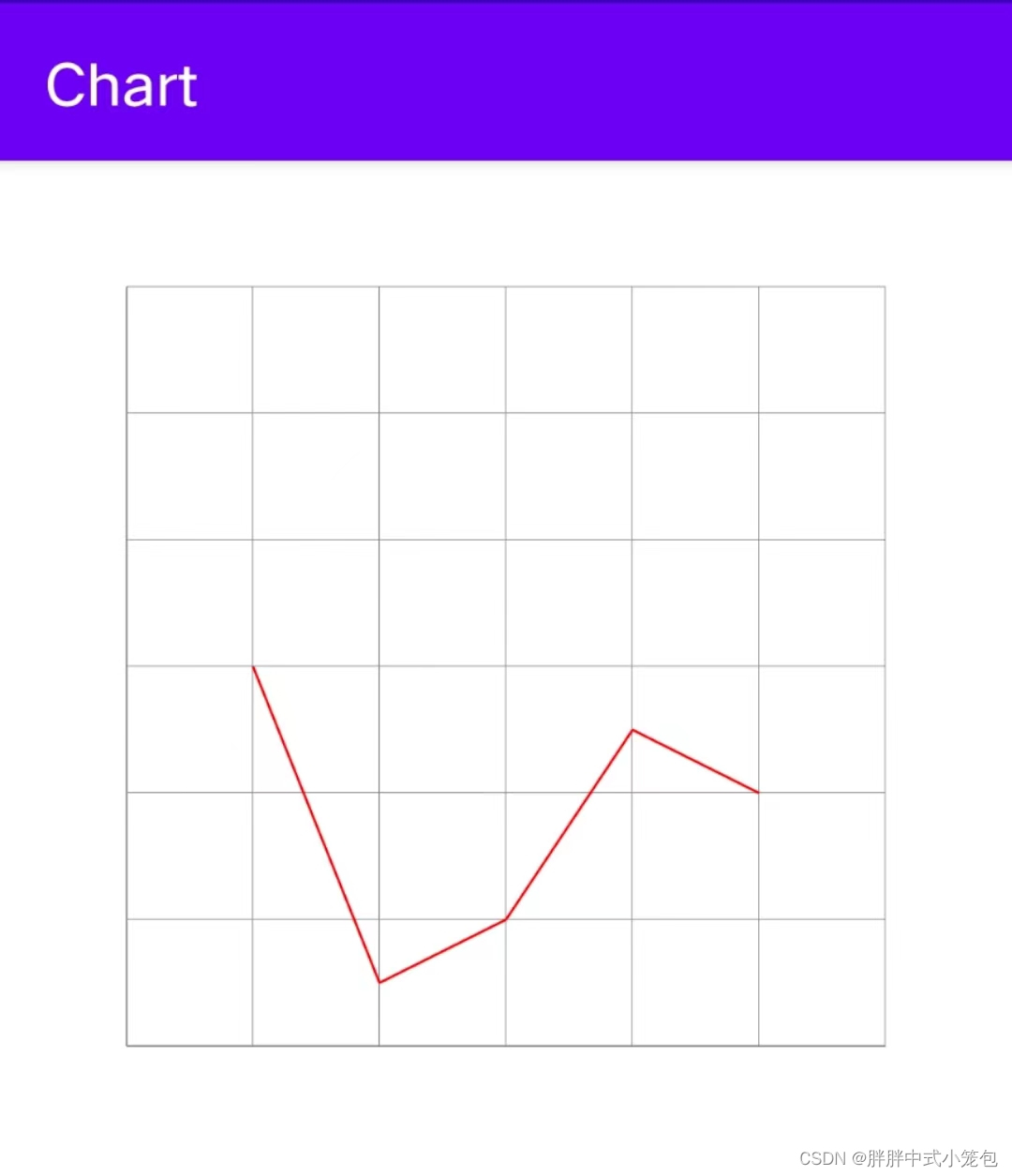
2.3 将折线转化为曲线
先来画一个y=x^2的曲线,方法其实就是细化折线上的点,删除随便添加的样本点,添加代码如下
private void initChart(){
// 画一个y=x^2的曲线
for(float i = 0;i <= 30; i += (float)0.1){
listLineData.add(new Entry(i,i*i));
}
...
}
效果:
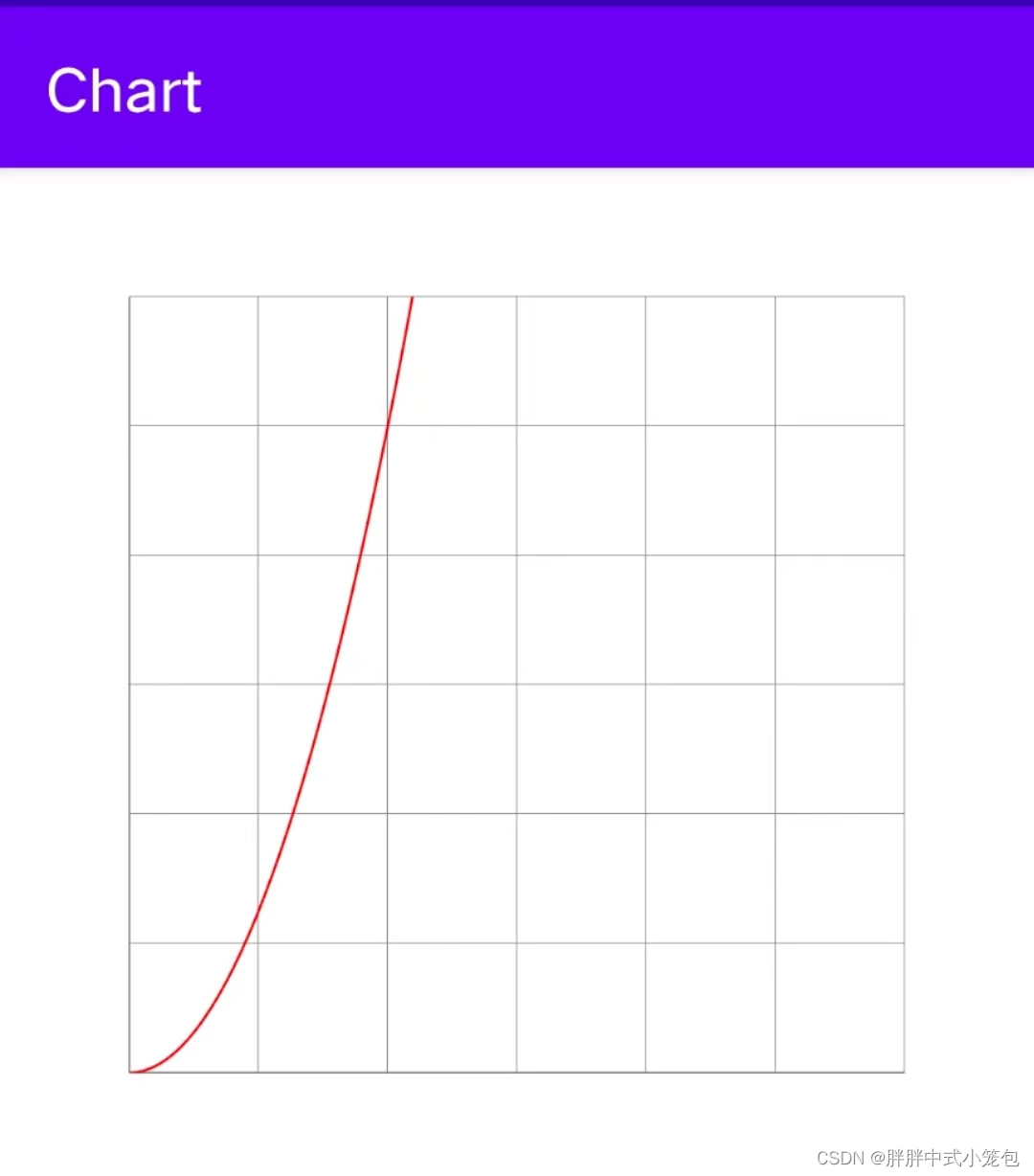
2.4 添加散点图
有了曲线,添加在其之上添加一个散点图,用于表示拟合的原始数据,在XML中
...
<!--加入LineChart控件 ↓-->
<com.github.mikephil.charting.charts.LineChart
android:id="@+id/line_chart"
android:layout_width="300dp"
android:layout_height="300dp"
android:layout_marginTop="30dp"
app:layout_constraintTop_toTopOf="parent"
app:layout_constraintStart_toStartOf="parent"
app:layout_constraintEnd_toEndOf="parent"/>
<com.github.mikephil.charting.charts.ScatterChart
android:id="@+id/scatter_chart"
android:layout_width="300dp"
android:layout_height="300dp"
android:layout_marginTop="30dp"
app:layout_constraintTop_toTopOf="parent"
app:layout_constraintStart_toStartOf="parent"
app:layout_constraintEnd_toEndOf="parent"/>
<!--加入LineChart控件 ↑-->
...
在程序中进行初始化,要留意折线图与散点图横纵坐标限制应该相同
// 给一些数据,检验一下是否能够正常显示
for(int i = 0;i <= 30; i += 1){
listData.add(new Entry(i,i*i));
}
// 添加散点图,参数基本和折线图一样
ScatterChart scatterChart = findViewById(R.id.scatter_chart);
ScatterDataSet scatterDataSet = new ScatterDataSet(listData, "散点图");
ScatterData scatterData = new ScatterData(scatterDataSet);
scatterChart.setData(scatterData);
xAxis = scatterChart.getXAxis();
yAxis = scatterChart.getAxisLeft();
scatterChart.getXAxis().setPosition(XAxis.XAxisPosition.BOTTOM);
scatterDataSet.setColor(Color.parseColor("#1886f7"));
// 这里需要注意,将散点图的背景色改为透明
scatterChart.setBackgroundColor(Color.parseColor("#00000000"));
scatterDataSet.setValueFormatter(new ValueFormatter() {
@Override
public String getFormattedValue(float value) {
return "";
}
});
// 隐藏不希望显示部分,包括坐标轴标题、刻度等等,并禁用了双指放大等功能
scatterChart.getAxisRight().setEnabled(false);
scatterChart.getLegend().setEnabled(false);
scatterChart.getDescription().setEnabled(false);
scatterChart.setScaleEnabled(false);
scatterChart.setTouchEnabled(false);
xAxis.setAxisMinimum(0);
xAxis.setAxisMaximum(30);
xAxis.setDrawGridLines(true);
xAxis.setDrawAxisLine(true);
xAxis.setValueFormatter(new ValueFormatter() {
@Override
public String getFormattedValue(float value) {
return "";
}
});
yAxis.setAxisMinimum(0);
yAxis.setAxisMaximum(120);
yAxis.setDrawGridLines(true);
yAxis.setDrawAxisLine(true);
yAxis.setValueFormatter(new ValueFormatter() {
@Override
public String getFormattedValue(float value) {
return "";
}
});
效果:
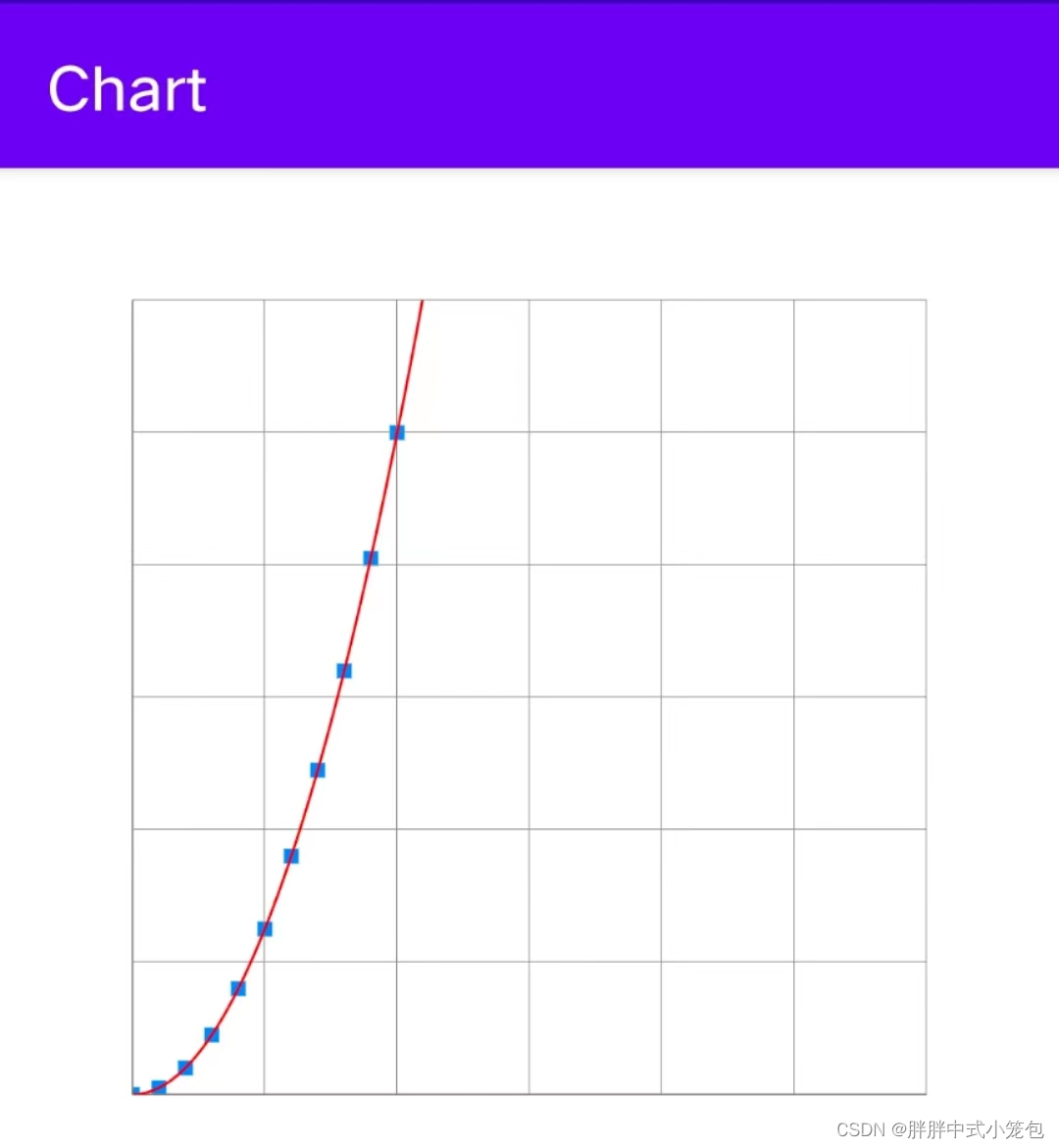
到这里,基本效果就出来了
3. 最小二乘法拟合过零点二次函数
有很多种拟合曲线的方法,这里采用最小二乘法拟合一个过零点的二次函数,即形式为
Y=Ax2+Bx
Y = Ax^2 + Bx
Y=Ax2+Bx
求参数A、B的方法为
{A=(∑i=0nx2y∑i=0nx2−∑i=0nxy∑i=0nx3)/(∑i=0nx4∑i=0nx2−∑i=0nx3∑i=0nx3)B=(∑i=0nx2y∑i=0nx3−∑i=0nx4∑i=0nxy)/(∑i=0nx3∑i=0nx3−∑i=0nx4∑i=0nx2)
\begin{cases}
A = (\sum_{i=0}^nx^2y\sum_{i=0}^nx^2 - \sum_{i=0}^nxy\sum_{i=0}^nx^3)/(\sum_{i=0}^nx^4\sum_{i=0}^nx^2-\sum_{i=0}^nx^3\sum_{i=0}^nx^3)\\
\\
B = (\sum_{i=0}^nx^2y\sum_{i=0}^nx^3 - \sum_{i=0}^nx^4\sum_{i=0}^nxy)/(\sum_{i=0}^nx^3\sum_{i=0}^nx^3-\sum_{i=0}^nx^4\sum_{i=0}^nx^2)\\
\end{cases}
⎩⎪⎨⎪⎧A=(∑i=0nx2y∑i=0nx2−∑i=0nxy∑i=0nx3)/(∑i=0nx4∑i=0nx2−∑i=0nx3∑i=0nx3)B=(∑i=0nx2y∑i=0nx3−∑i=0nx4∑i=0nxy)/(∑i=0nx3∑i=0nx3−∑i=0nx4∑i=0nx2)
也可以采用其他计算方法进行拟合,比如拟合成一个一次函数,是否过零点等等都会使计算方法不同,也应有现成的库调用,这里可以自由发挥
3.1 添加其他组件
这里我先将 Theme 的后缀改为 NoActionBar,把标题栏去掉了
在XML中加入其他组件,用于输入输出数据
...
<!--加入LineChart控件 ↑-->
<TextView
android:id="@+id/tv_formula"
android:layout_width="match_parent"
android:layout_height="30dp"
app:layout_constraintTop_toBottomOf="@+id/line_chart"
android:text="公式"
android:textAlignment="center"
android:gravity="center"/>
<androidx.constraintlayout.widget.ConstraintLayout
android:id="@+id/input_panel"
android:layout_width="match_parent"
android:layout_height="wrap_content"
app:layout_constraintTop_toBottomOf="@+id/tv_formula"
app:layout_constraintStart_toStartOf="parent"
app:layout_constraintEnd_toEndOf="parent">
<TextView
android:id="@+id/tv_x"
android:layout_width="wrap_content"
android:layout_height="wrap_content"
android:layout_margin="20dp"
app:layout_constraintTop_toTopOf="parent"
app:layout_constraintStart_toStartOf="parent"
android:text="X:"/>
<EditText
android:id="@+id/et_x"
android:layout_width="80dp"
android:layout_height="wrap_content"
android:hint="0-30"
android:inputType="numberDecimal"
android:digits="-1234567890."
android:maxLength="7"
android:layout_marginStart="8dp"
app:layout_constraintStart_toEndOf="@+id/tv_x"
app:layout_constraintTop_toTopOf="@+id/tv_x"
app:layout_constraintBottom_toBottomOf="@+id/tv_x"/>
<TextView
android:id="@+id/tv_y"
android:layout_width="wrap_content"
android:layout_height="wrap_content"
android:layout_margin="20dp"
app:layout_constraintTop_toBottomOf="@+id/tv_x"
app:layout_constraintStart_toStartOf="parent"
android:text="y:"/>
<EditText
android:id="@+id/et_y"
android:layout_width="80dp"
android:layout_height="wrap_content"
android:hint="0-120"
android:inputType="numberDecimal"
android:digits="-1234567890."
android:maxLength="7"
android:layout_marginStart="8dp"
app:layout_constraintStart_toEndOf="@+id/tv_y"
app:layout_constraintTop_toTopOf="@+id/tv_y"
app:layout_constraintBottom_toBottomOf="@+id/tv_y"/>
<Button
android:id="@+id/btn_add_data"
android:layout_width="wrap_content"
android:layout_height="wrap_content"
app:layout_constraintTop_toTopOf="@+id/tv_x"
app:layout_constraintBottom_toBottomOf="@+id/tv_y"
app:layout_constraintStart_toEndOf="@+id/et_x"
app:layout_constraintEnd_toStartOf="@+id/btn_clear_data"
android:text="添加数据"/>
<Button
android:id="@+id/btn_clear_data"
android:layout_width="wrap_content"
android:layout_height="wrap_content"
android:layout_marginEnd="20dp"
app:layout_constraintTop_toTopOf="@+id/tv_x"
app:layout_constraintBottom_toBottomOf="@+id/tv_y"
app:layout_constraintStart_toEndOf="@+id/btn_add_data"
app:layout_constraintEnd_toEndOf="parent"
android:text="清空数据"/>
</androidx.constraintlayout.widget.ConstraintLayout>
在程序部分中加入这些组件并给予赋值映射
private TextView tvFormula;
private EditText editTextX;
private EditText editTextY;
private Button btnAdd;
private Button btnClear;
private LineChart lineChart;
private ScatterChart scatterChart;
@Override
protected void onCreate(Bundle savedInstanceState) {
super.onCreate(savedInstanceState);
setContentView(R.layout.activity_main);
tvFormula = findViewById(R.id.tv_formula);
editTextX = findViewById(R.id.et_x);
editTextY = findViewById(R.id.et_y);
btnAdd = findViewById(R.id.btn_add_data);
btnClear = findViewById(R.id.btn_clear_data);
// 调用初始化方法
initChart();
initClickEvent();
}
加入一个刷新公式的方法
private void refreshFormula(){
// 格式化公式
SpannableString spannableString;
if(B >= 0){
spannableString = new SpannableString("Y = "+A+"X2"+"+"+B+"X");
}else{
spannableString = new SpannableString("Y = "+A+"X2"+B+"X");
}
int startPosition = spannableString.toString().indexOf('X');
spannableString.setSpan(new SuperscriptSpan(), startPosition+1, startPosition+2, Spannable.SPAN_INCLUSIVE_EXCLUSIVE);
tvFormula.setText(spannableString);
// 清空数据
listData.clear();
listLineData.clear();
// 填充数据
for (int i = 0; i < X.size(); i++){
listData.add(new Entry(X.get(i), Y.get(i)));
}
for (float i = 0; i <= 30; i = i + (float)0.1) {
listLineData.add(new Entry(i, (float)(A*i*i + B*i)));
}
lineChart.setVisibility(View.GONE);
lineChart.setVisibility(View.VISIBLE);
scatterChart.setVisibility(View.GONE);
scatterChart.setVisibility(View.VISIBLE);
}
加入initClickEvent() 方法,分别初始化增加数据和清空数据按钮的点击事件
private void initClickEvent(){
btnAdd.setOnClickListener(v -> {
// 格式化输入项
float a;
float b;
if(editTextX.getText().toString().equals("")){
a = (float) 0;
}else {
a = Float.parseFloat(editTextX.getText().toString());
}
if(editTextY.getText().toString().equals("")){
b = (float) 0;
}else {
b = Float.parseFloat(editTextY.getText().toString());
}
if(a < 0){
a = (float) 0;
}else if(a > 30){
a = (float) 30;
}
if(b < 0){
b = (float) 0;
}else if(b > 120){
b = (float) 120;
}
X.add(a);
Y.add(b);
editTextX.setText(String.valueOf(a));
editTextY.setText(String.valueOf(b));
// 最小二乘法拟合
float Exy = 0;
float Ex2y = 0;
float Ex2 = 0;
float Ex3 = 0;
float Ex4 = 0;
for(int i = 0; i < X.size(); i++){
Exy += X.get(i)*Y.get(i);
Ex2y += X.get(i)*X.get(i)*Y.get(i);
Ex2 += X.get(i)*X.get(i);
Ex3 += X.get(i)*X.get(i)*X.get(i);
Ex4 += X.get(i)*X.get(i)*X.get(i)*X.get(i);
}
A = (Ex2y*Ex2-Exy*Ex3)/(Ex4*Ex2-Ex3*Ex3);
B = (Ex2y*Ex3-Ex4*Exy)/(Ex3*Ex3-Ex4*Ex2);
if(Float.isNaN(A) || Float.isNaN(B)){
A = (float) 0;
B = (float) 0;
}
refreshFormula();
});
btnClear.setOnClickListener(v -> {
X.clear();
Y.clear();
A = 0;
B = 0;
refreshFormula();
});
}
逐步增加数据,如果数据足够合理,会生成相应的拟合曲线
效果:
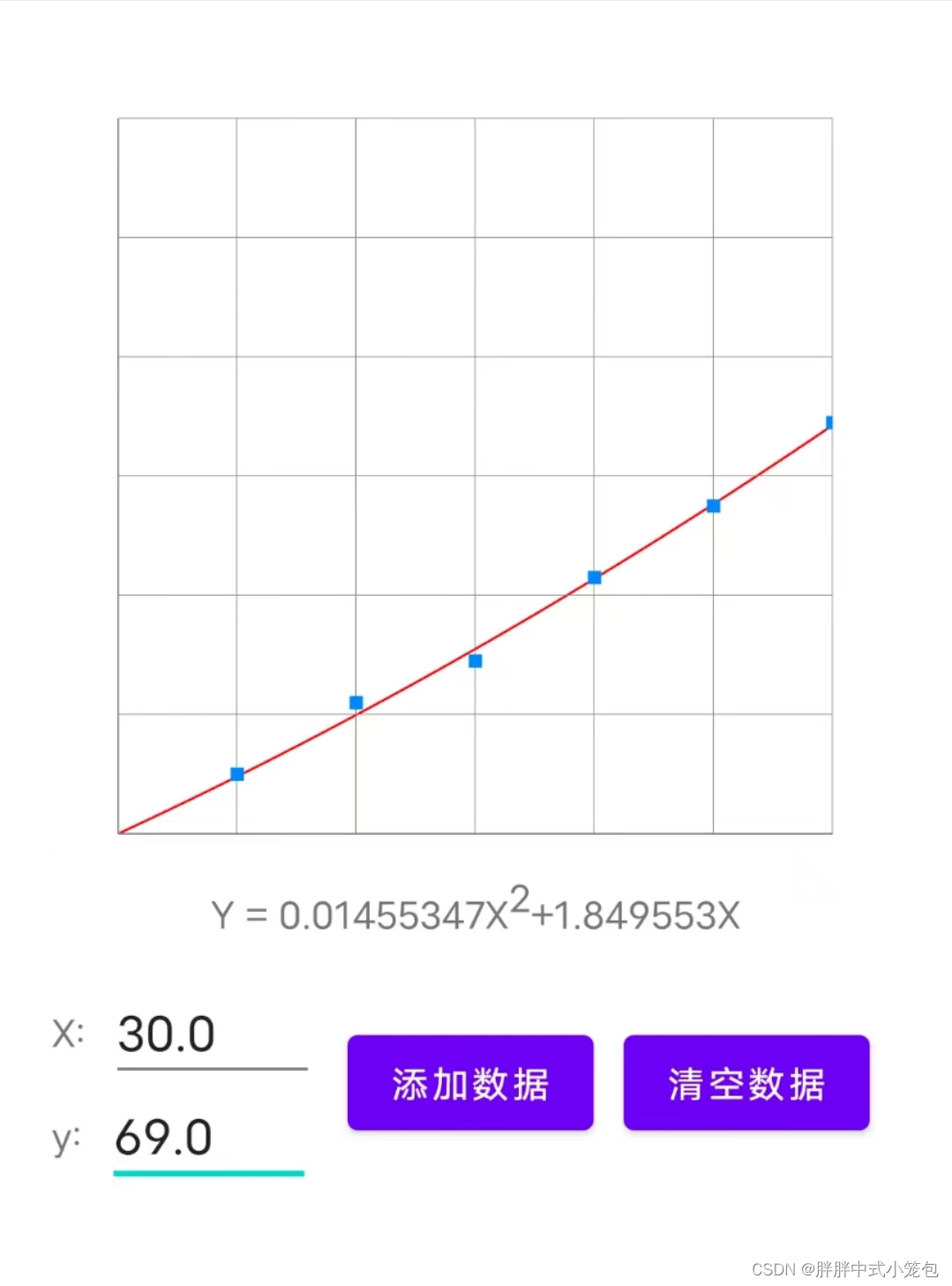
至此,基本就已经完成了,修改一下坐标范围和拟合公式,可以用于一些简单的曲线拟合工作
你还可以选择再增加一个 ListView 控件来管理这些数据,方便你进行查看输入了哪些数据,单个地进行修改、删除等操作








 本文通过实例详细介绍了如何在Android中使用MPAndroidChart库创建折线图,从初始化图表到绘制曲线和散点图,以及通过最小二乘法进行数据拟合,实现了一个简单的曲线拟合应用。同时,添加了数据输入和输出功能,允许用户添加数据并实时更新拟合曲线。
本文通过实例详细介绍了如何在Android中使用MPAndroidChart库创建折线图,从初始化图表到绘制曲线和散点图,以及通过最小二乘法进行数据拟合,实现了一个简单的曲线拟合应用。同时,添加了数据输入和输出功能,允许用户添加数据并实时更新拟合曲线。

















 528
528

 被折叠的 条评论
为什么被折叠?
被折叠的 条评论
为什么被折叠?








